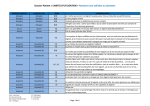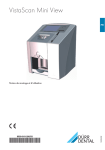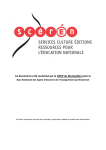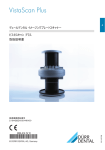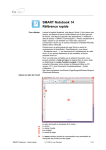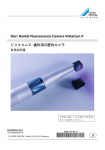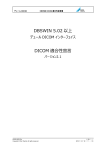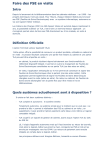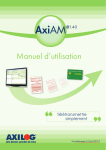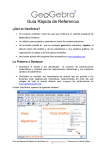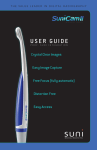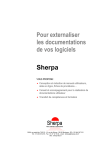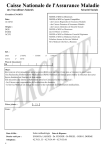Download Mise à jour n°17 : Nouveautés
Transcript
Mise à jour n°17 : Nouveautés AxiUpDate : TOUS vos logiciels AXILOG mis à jour facilement, sans perte de temps En installant la mise à jour n° 17, vous profitez du nouveau service AxiUpDate. Pourquoi installer AxiUpDate ? ® ® Tous vos logiciels AXILOG actualisés en temps réel : AxiUpDate ajoute à tous vos logiciels AXILOG de nouvelles fonctionnalités, intègre de nouveaux services et maintient constamment votre application en accord avec la réglementation (nouvelles caisses d’assurance maladie…). Recherche automatique par Internet des versions plus récentes : AxiUpDate recherche s’il existe des versions plus récentes de vos logiciels AXILOG® que celles installées sur votre/vos ordinateur(s). Si des mises à jour existent, il vous propose de les installer par de simples clics, tout en choisissant le moment qui vous convient le mieux. Tout votre réseau mis à jour : AxiUpDate assure la cohérence des mises à jour de vos logiciels AXILOG® sur l’ensemble de votre réseau informatique. Plus de Sécurité = pas de mise à jour sans sauvegarde : Il est nécessaire de faire une sauvegarde de vos données afin de pouvoir les récupérer en cas d’incident imprévu. Si vous n’avez pas fait de sauvegarde de vos données dans la journée, un service d’alerte dans AxiUpDate vous rappelle de réaliser votre sauvegarde avant d’appliquer vos mises à jour. Comment fonctionne AxiUpDate ? Une fois la mise à jour n°17 installée, vous disposerez d’une icône sur le « bureau » de votre ordinateur. 1) Téléchargez vos mises à jour ► Si vous êtes en ADSL, vous recevez automatiquement au cours de la journée les mises à jour disponibles sans intervention de votre part. Pour en savoir plus sur les abonnements ADSL Pro Santé, contactez le Réseau ® santé social au 0 826 39 12 13 (0,15 euros TTC/min) en précisant le code promo AX200812. ► Si vous n’êtes pas en ADSL mais en bas débit, il suffira de - vous connecter à Internet, - double-cliquer sur l’icône « AxiUpDate» qui se trouve sur le bureau, - la liste des mises à jour DISPONIBLES apparaît, - lancer le téléchargement de vos mises à jour. Temps donnés pour une connexion BAS DEBIT Zoom sur : Durée des téléchargements. Pour estimer la durée d’un téléchargement, il faut connaître la taille du fichier (pour les mises à jour, vous visualisez cette information dans le cartouche avant le téléchargement). Pour 1 Mo, il faut prévoir environ 15 mn. Si certains fichiers de mise à jour vous semblent trop longs à télécharger immédiatement, vous pouvez les désélectionner. 2) Appliquez vos mises à jour ► Une fois téléchargés, les fichiers d’installation des mises à jour sont disponibles sur votre ordinateur. ► Lors du démarrage du logiciel, pour lequel la mise à jour a été téléchargée un tableau apparaît avec les « Mises à jour à appliquer » et leur descriptif. ► Choisissez alors simplement si vous souhaitez appliquer la mise à jour immédiatement ou plus tard. 1 Mise à jour n°17 : Nouveautés AxiDBSafe : Vos données mises en sécurité et récupérables à tout moment En installant la mise à jour n° 17, vous profitez du service AxiDBSafe (logiciel de sauvegarde des données AXILOG®). Pourquoi sauvegarder vos données ? Les sauvegardes sont importantes afin de : • restaurer votre poste de travail à la suite d’un incident (détérioration de votre disque dur, de tout ou partie des données qu'il contient). • faciliter la restauration d'une partie de votre poste de travail à la suite d’une erreur de manipulation ou d’une mise à jour qui s’est mal passée. • récupérer vos données en cas de changement d’ordinateur (vol, renouvellement de matériel …). La sauvegarde de données n'est pas une perte de temps, mais l’assurance d’une reprise rapide de vos activités en cas d'une défaillance de votre système informatique ou de changement d’ordinateur. Grâce aux sauvegardes, vous vous mettez en situation de récupérer toutes vos données au lieu de les perdre définitivement. La sauvegarde consiste à copier les données contenues sur votre poste de travail puis à les mettre en sécurité sur un support externe, indépendant de votre disque dur (exemples : disque dur externe, clé USB, CD-Rom, etc…). La restauration consiste à réutiliser les dernières données sauvegardées. Pour préserver l’ensemble de vos données, enrichies chaque jour lors de vos consultations, vous devez réaliser une sauvegarde le plus souvent possible, afin de disposer d’une version récente. ► AxiDBSafe duplique automatiquement et régulièrement vos données sur le support de votre choix. Comment fonctionne AxiDBSafe ? Une fois la mise à jour n°17 installée, vous disposerez pour accéder à AxiDBSafe d’un icône barre de tâches, en bas à droite. dans la Avec un clic droit sur l’icône vous pouvez paramétrer la fréquence, le jour et l’heure où se déclenchera votre sauvegarde automatique. Ponctuellement, vous pouvez aussi cliquer sur le bouton « sauvegarder » ou « restaurer » (actions immédiates). ► Si vous êtes équipé d’AxiPlanning V2, deux fonctions supplémentaires sont disponibles : - Maintenance automatique des données : vérification hebdomadaire ou mensuelle, - Réparation : pour corriger un problème d’enregistrement de vos données, en cas de nécessité. 2 Mise à jour n°17 : Nouveautés AxiSanté Dentaire : les évolutions intégrées à votre logiciel métier AxiSanté Dentaire version 5.0.0.0 Une Nouvelle interface • Des couleurs plus douces, des icônes modernes et un confort d’utilisation optimisé. Liaison avec les logiciels d’imagerie • • Interface avec le logiciel d’imagerie DBSWIN de la société Dürr Dental. Interface avec le logiciel d’imagerie Romexis de la société PlanMeca. Fiche patient • • • • Nouveau champ pour la saisie du médecin traitant. Possibilité de renseigner la date de fin de droits CMU. Si la date est expirée alors « CMU » apparaît en grisé sur l’écran principal. Simplification de la sélection de la photo par la touche « Parcourir... ». La saisie obligatoire de la date de naissance est optionnelle (option située dans « Paramètres / Configuration système ». Rappel : il est obligatoire de la saisir si vous utilisez AxiPlanning V2. Gestion des dossiers patients • Tableau de suivi des dossiers « Traitement en cours ou terminé ». Schéma • • Plan de traitement : o Création de phases de traitement à partir du plan de traitement. o Possibilité de glisser-déplacer les actes d’une séance à l’autre. o Calcul automatique de la durée de la séance (durée à paramétrer dans « Familles et actes »). Schéma actuel : o Le clic droit sur un acte, permet de porter ou non les actes sur la Feuille de Soins. o Mise à jour de la représentation graphique des molaires de lait. o Un nouvel icône (en bas à droite du schéma) vous indique si une radio panoramique a été réalisée. o Les dents déplacées apparaissent sur le schéma en permanence. Règlement • • Simplification de la gestion des règlements multi-patients. Le nom du praticien apparaît lors de l’impression des chèques. Brouillard des recettes • • • Nouvelle option « exclure les remises en banque ultérieures » afin de ne pas voir les chèques à remettre en dehors de la période sélectionnée. Le numéro de remise en banque est imprimé. Modification d’une ligne de règlement : on peut renseigner le nom de la banque à partir d’une liste déroulante. 3 Mise à jour n°17 : Nouveautés Historique des règlements et tiers-payants • • Filtre d’affichage et d’impression selon la période saisie. Impression possible des tiers-payants. Liste des impayés • Deux nouveaux filtres : « Traitement en cours » et « Traitement terminé » (lié à l’état du dossier du patient, dans la fiche administrative). Devis • Suivi des devis en attente/accepté/refusé : choix du statut dans le devis et tableau de suivi à partir du menu « Gestion ». Note d’honoraires • Ajout dans l’en-tête de la date du jour et du numéro de facture. Le numéro de facture s’incrémente selon le même compteur utilisé par le module « Courrier » pour réaliser les factures. Chronomètre • • Nouvelle fonction qui permet de déclencher un chronomètre (icône au dessus du schéma dentaire). Possibilité d’afficher un temps intermédiaire. Paramétrage Familles et Actes • • • Possibilité de renseigner la durée moyenne pour chaque acte. Un glissé-déplacé permet désormais de classer les familles d’actes comme on le souhaite (l’ordre alphabétique n’est plus le seul critère de tri). Possibilité de masquer totalement une famille d’actes si on ne l’utilise plus. Planning interne (Ne concerne pas AxiPlanning V2) • • • • • • Le clic droit sur l’icône Planning permet d’ouvrir directement l’Agenda à la date du jour. Accès direct à la fiche du patient à partir d’un clic sur son rendez-vous. Ajout d’un champ « commentaire » dans les rendez-vous. Fenêtre « Recherche d’un rendez-vous » : o Sélection et impression possible de la liste de tous les rendez-vous pour tous les membres d’une famille. o Option « gestion globale » afin de voir les rendez-vous du patient pour tous les praticiens du cabinet. o Liste déroulante pour sélectionner facilement une période de recherche. Fiche de rendez-vous : affichage du numéro de téléphone portable. Paramétrage des absences : o Simplification du paramétrage des ½ journées et journées d’absence. o Choix du code couleur pour les absences et jours de repos. Gestion des commandes • Le commentaire est mémorisé pour chaque commande. 4 Mise à jour n°17 : Nouveautés Post-it • • • Au démarrage, option d’affichage des post-it : « Tous » ou « Du jour uniquement ». Possibilité de ne pas répéter le message. Tri de la liste globale des post-it selon 4 critères (date d’alarme, date de création, post-it lié au patient, post-it non lié). Statistiques • • Répartition des montants générés en Feuilles de Soins papier et feuilles de soins électroniques. RIAP complété. Ordonnance : • Mise en place d'un libellé DC modifiable pour chaque spécialité pouvant être prescrit en dénomination commune (générique ou affilié). Ce libellé DC est accessible en dessous de la Posocalc. Un clic sur « libellé DC » affiche un menu contextuel, permettant : o d'enregistrer le libellé saisi en libellé par défaut (il sera utilisé pour la prochaine prescription en DC pour tous les génériques appartenant à ce même groupe), o de restaurer le libellé par défaut s'il a été modifié ponctuellement, o de restaurer le libellé Vidal correspondant au groupe générique. • Une optimisation de la prise en compte des traitements dans le volet médical intègre deux nouveautés : o Le tri des traitements suivant leur nature (chronique puis ponctuel) et leurs dates, o La possibilité de supprimer les traitements redondants. Cette fonction ouvre une fenêtre optionnelle à la fin de la prescription proposant de supprimer les traitements en doublon sur la base de leur principe actif. Il est également possible de supprimer d'anciens traitements sans devoir retourner dans le volet médical. Manuel d’utilisation • Le manuel d’utilisation est accessible depuis le menu Aide > Manuel Dentaire ou via la touche F1 de votre clavier. Le manuel a été complètement repensé et réécrit. Il est plus simple de trouver les informations et celles-ci sont présentées de façon plus lisible et concise. Suppressions • • • Suppression de la diode verte sur volet médical car au chargement de la fiche patient on visualise directement le volet médical. Suppression de la diode verte pour le déplacement des dents car les dents déplacées sont visibles sur le schéma principal. Suppression du bloc « drivers » dans « configuration système ». Modifications • • • Sur le schéma, le terme « Plan de travail » est remplacé par « Plan de traitement ». Affichage d’une bulle d’aide au passage de la souris sur le schéma. Dans « Paramètres / Configuration système », suppression de la zone « Drivers ». 5 Mise à jour n°17 : Nouveautés Corrections • • • • • • • • • La liaison avec Word fonctionne. La liaison avec le logiciel d’imagerie Digora est fonctionnelle. Représentation graphique des actes corrigée dans le cas où un soin a été réalisé sur une dent (schéma actuel) puis extraite par un confrère (schéma initial) : la dent n’apparaît plus sur le schéma actuel. Les droits CMU ouverts en carte VITALE sont toujours pris en compte lors de la 1ère lecture de la carte Vitale. Devis unique : o si la prothèse est refusée, il apparaît bien 0 dans la colonne « base de remboursement ». o le compteur des notes d’honoraires (Devis unique) s’incrémente à présent comme les factures (même compteur). Les marges d’impression des Feuilles de Soins et des Demandes d’Entente Préalable ne sont pas modifiées suite à la mise à jour. Liaison logiciel d’imagerie : dans le cas d’une utilisation en réseau, le numéro de dossier radio d’une fiche est récupéré dès le clic sur RADIO (accès direct aux radios prises depuis un autre poste, sans avoir à rafraîchir la fiche du patient). Planning : o si un rendez-vous est pris sur une case déjà occupée, le nom du patient précédent n’est pas récupéré et la liaison du rendez-vous se fera avec la bonne fiche patient. o Si un rendez-vous est pris pour un nouveau patient (saisie directe dans le planning), alors le clic droit sur le rendez-vous propose directement la création de la fiche de ce nouveau patient. Si vous répondez « non », vous pouvez effectuer automatiquement une recherche sur le même nom de famille. Note d’information, en liaison avec AxiPlanning V2 : si on appelle une fiche patient B à partir d’AxiPlanning alors qu’une note d’info est ouverte pour un patient A alors le contenu de cette note n’est pas transférée dans la fiche B. 6 Mise à jour n°17 : Nouveautés AxiSanté Dentaire version 5.0.6.0 Création fiche patient • Les patients créés à partir du Planning et à partir de la Carte Vitale ne se voient plus attribués par défaut un numéro de radio et le nom du logiciel radio "Sens A Ray". Ces champs sont vides à la création du dossier patient. Schéma dentaire • L’affichage de la représentation graphique des actes a été corrigé. Planning • • Les options d’affichage (15 ou 30 minutes) sont conservées lorsqu’on relance AxiSanté Dentaire. Le contenu du Planning s’affiche correctement dès le 1er clic sur l’icône Planning. Agenda (clic droit sur l'icône Planning) • • A partir de l’Agenda, les patients créés lors de la prise d’un rendez-vous sont bien liés à leur fiche (et non pas à celle en cours). A partir de l’Agenda, l’appel d’une fiche se fait désormais correctement (auparavant le logiciel affichait uniquement le schéma dentaire). Salle d’attente et note d’info • A présent lorsqu’on se retrouve sur une fiche info, il faut la fermer avant de pouvoir accéder à la salle d’attente (ainsi il n’y a plus d’inversion de note d’info et les éléments saisis sont enregistrés). En-têtes des courriers, devis ... • Les en-têtes sont conservés suite à une mise à jour. Sauvegarde • Les fichiers de données de type *.df0 sont bien pris en compte dans les sauvegardes via AxiDBSafe. 7 Mise à jour n°17 : Nouveautés AxiSanté Dentaire version 5.0.8.0 Dossiers d’imagerie • AxiSanté Dentaire n’attribue plus par défaut un dossier radio (avec le nom du logiciel d’imagerie "Sens A Ray" et le numéro de dossier courant) aux patients suite aux actions suivantes : o Mise à jour de la fiche patient manuellement (ajout d’une information comme l’adresse ou la date de naissance, la copie des informations de l’assuré vers le bénéficiaire...). o Mise à jour de la fiche patient par la carte Vitale. o Création d’une fiche patient à partir du planning ou de la salle d’attente. Suivi des devis • Dans le tableau de suivi des devis, les montants des devis sont désormais corrects. Schéma dentaire • Suite à l'extraction d’une dent lactéale, la dent définitive peut apparaître par la commande CTRLClic. 8